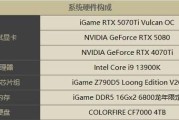当您需要升级或更换电脑的显卡时,安全地拆卸旧显卡的驱动程序是至关重要的。错误的操作不仅会导致系统不稳定,还可能损坏硬件。本文将详细介绍如何安全、有效地拆卸主机显卡驱动,无论您是经验丰富的电脑爱好者还是初学者,都可以按步骤顺利完成操作。
1.显卡驱动拆卸的必要性
在进行显卡硬件更换之前,显卡驱动程序需要被彻底卸载。显卡驱动管理着显卡与操作系统之间的通信,如果旧的驱动程序没有被正确卸载,新的显卡驱动可能会因为兼容性问题无法正常安装,或者两个版本的驱动同时存在引起冲突。

2.安全拆卸显卡驱动的步骤
步骤一:备份重要数据
备份您的个人文件和重要数据是首要步骤,以防在拆卸驱动过程中出现系统不稳定或数据丢失的情况。
步骤二:使用设备管理器拆卸驱动
通过设备管理器卸载驱动是最直接、最安全的方法。
按下`Win+X`键打开“快速链接菜单”,选择“设备管理器”。
在设备列表中找到“显示适配器”,展开该选项。
右键点击您的显卡设备,选择“卸载设备”。
在弹出的对话框中,勾选“删除此设备的驱动程序软件”,点击“卸载”。
步骤三:使用系统设置拆卸驱动
另一种方法是通过Windows系统设置。
打开“设置”>“应用”>“应用和功能”。
在安装的应用列表中找到您的显卡驱动程序,选择它。
点击“高级选项”,然后选择“卸载”。
步骤四:手动清理注册表残留
即使通过设备管理器卸载了驱动,也可能有注册表残留。手动清理这些残留项需要格外小心。
按下`Win+R`打开运行对话框,输入`regedit`并按回车键打开注册表编辑器。
导航至`HKEY_LOCAL_MACHINE\SOFTWARE\Microsoft\Windows\CurrentVersion\Uninstall`。
仔细查找与显卡驱动相关联的条目,并将其删除(这一步骤需谨慎操作,错误的删除可能会导致系统问题)。
步骤五:重启系统并检查
卸载完成后,重启电脑。系统启动时,会检测到新硬件并自动安装通用的显示驱动程序。您可以检查设备管理器确认驱动是否已被正确卸载。

3.常见问题解答
Q:如果在拆卸过程中遇到问题该如何解决?
A:确保您遵循了上述步骤。如果遇到问题,可以考虑使用第三方软件如DisplayDriverUninstaller(DDU)进行拆卸,它能更彻底地移除显卡驱动和相关注册表项。
Q:是否需要关闭电脑后再拆卸显卡硬件?
A:是的,为了安全起见,在物理拆卸显卡之前,请确保电脑已经完全关闭并且断开电源。
Q:拆卸驱动后应该安装什么类型的驱动?
A:通常,您需要安装与新显卡相匹配的官方驱动程序。可以从显卡制造商的官方网站下载最新的驱动程序。
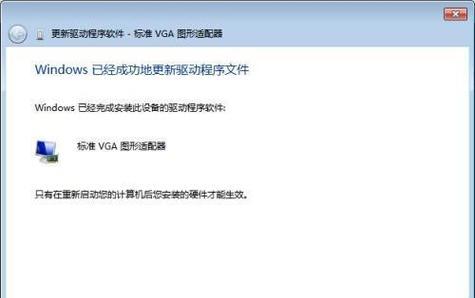
4.实用技巧
在拆卸显卡驱动时,建议您:
在拆卸前记录显卡型号和当前驱动版本,以便日后查找正确的驱动程序。
在进行任何更改之前,创建系统还原点,这样如果遇到问题可以恢复到之前的系统状态。
使用可靠的防病毒软件扫描系统,确保没有恶意软件干扰驱动程序的卸载和安装过程。
5.结语
显卡驱动的正确拆卸是确保硬件升级顺利进行的重要一环。通过本文的步骤指导,您将能够安全有效地完成这一过程。记得在每一步操作时都格外小心,以避免可能的系统不稳定或硬件损坏。如果在操作过程中有任何疑问,可以参考本文的常见问题解答或咨询专业人士的帮助。
标签: #显卡